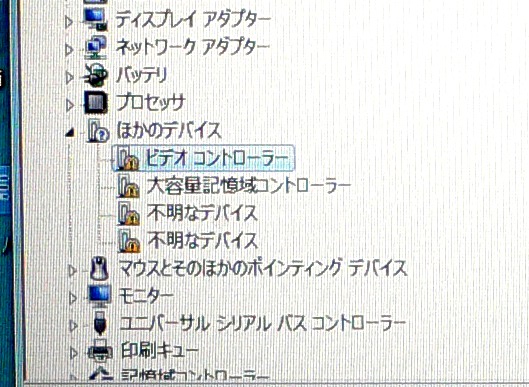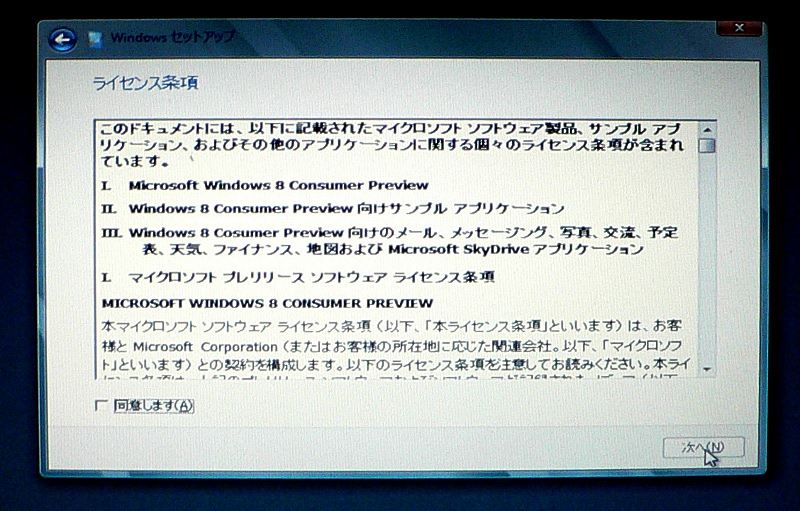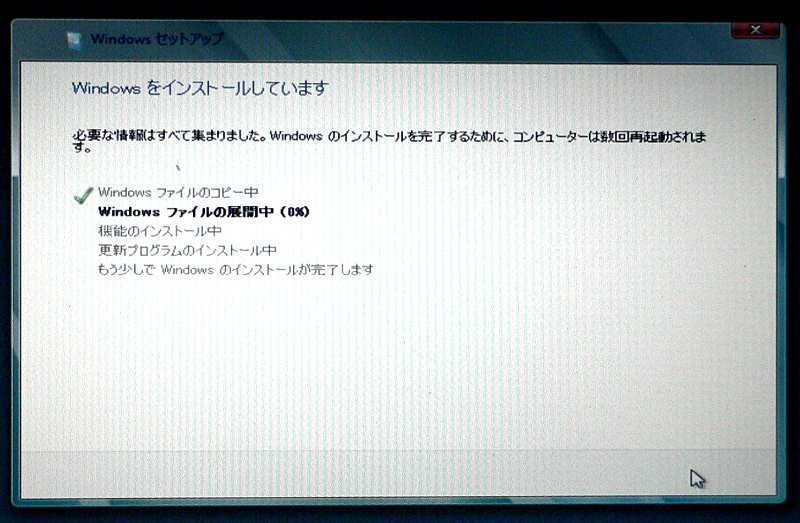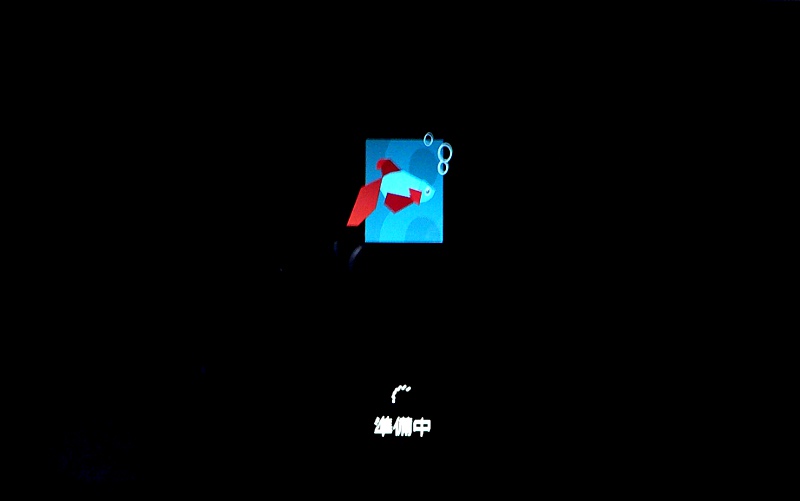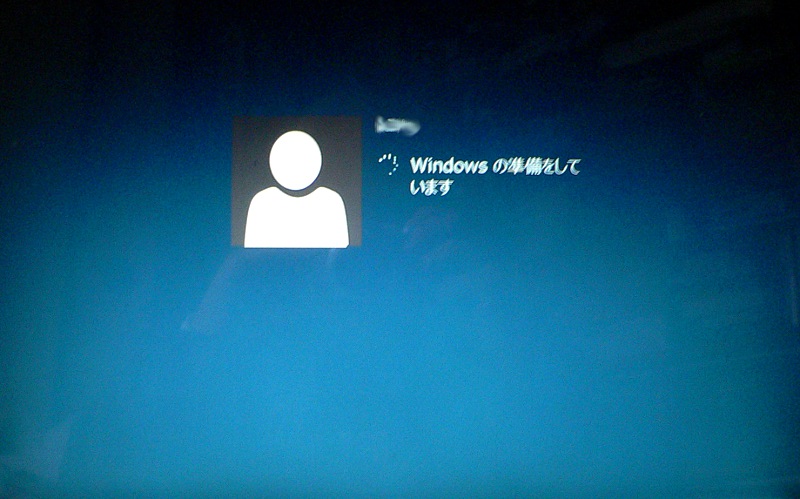話題のWindows8 Consumer Previewを入れてみた。
ノートPC AX/57Aに入れたのだが、HDDは、最初についていたHDDに付け替えて入れた。今のHDD状態は、せっかく環境が出来上がっているので、もし問題が起きたときが怖かった。
まず、DVDに焼いて起動。
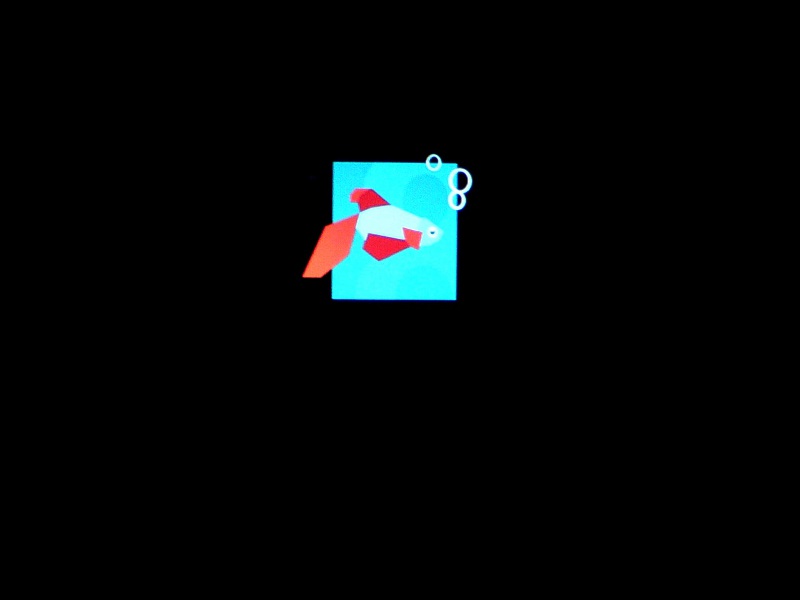
Windowsのセットアップの設定。ここら辺は、Win7と殆ど同じ。
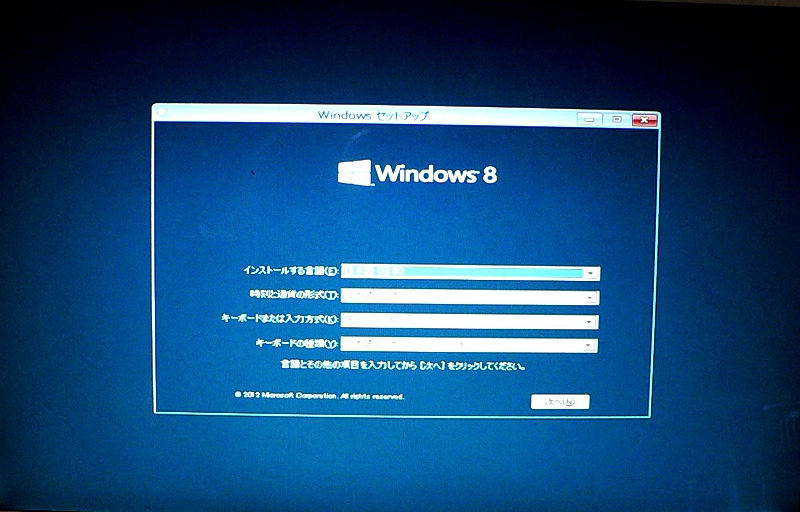
お決まりのプロダクトキーの入力。プロダクトキーはダウン時に発行される。
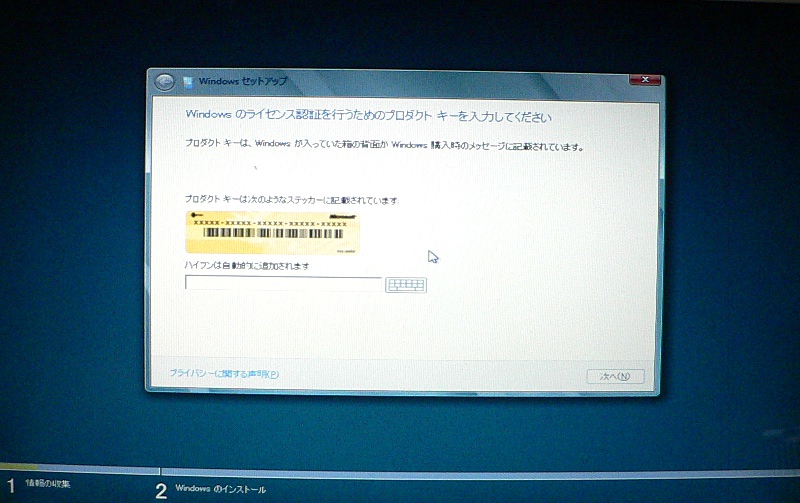
インストールの種類の設定。今回アップグレードでなく、カスタムにした。アップグレードの方が、ドライバなどの問題がなさそうだが、まっさらから入れてみたかった。
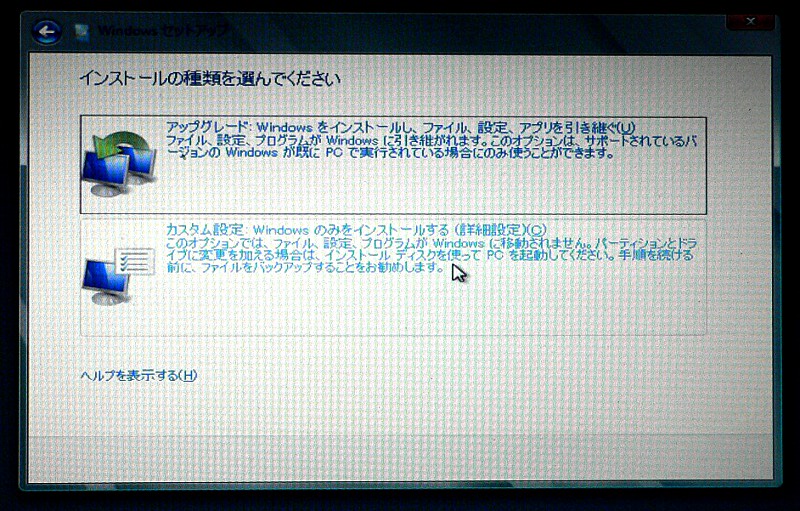
HDDは、ノートPCに最初についてたHDDを付け替えているので、Toshibaのリカバリ領域がある。これは残してあき領域に入れた。
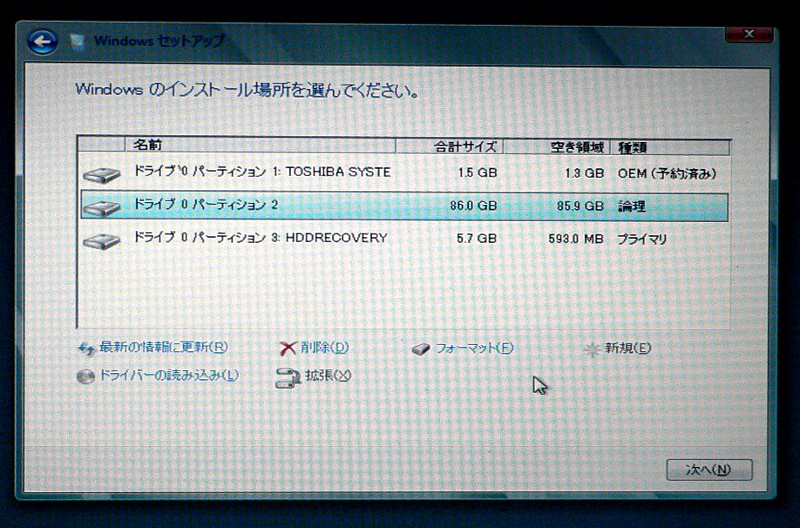
インストールが終わると「パーソナル設定」なる画面が出た。
PCの名前を命名し入れる。
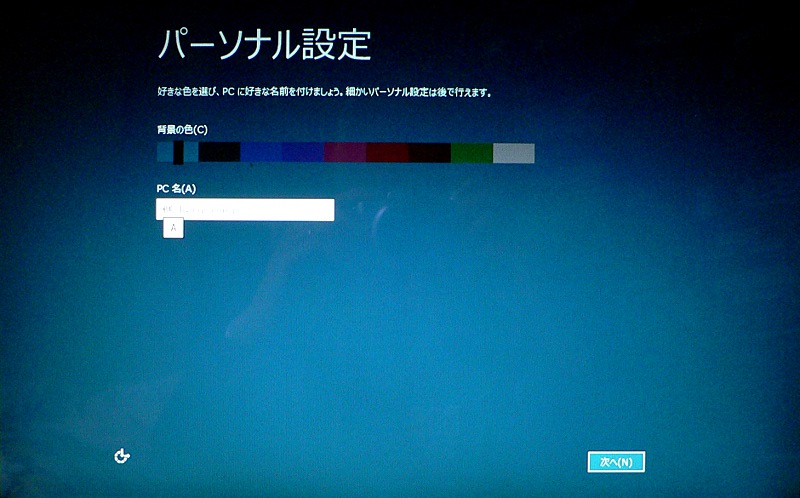
その他、細かい設定画面。いろいろ出来そうだが、試しのインストールなので、「簡単設定」で、
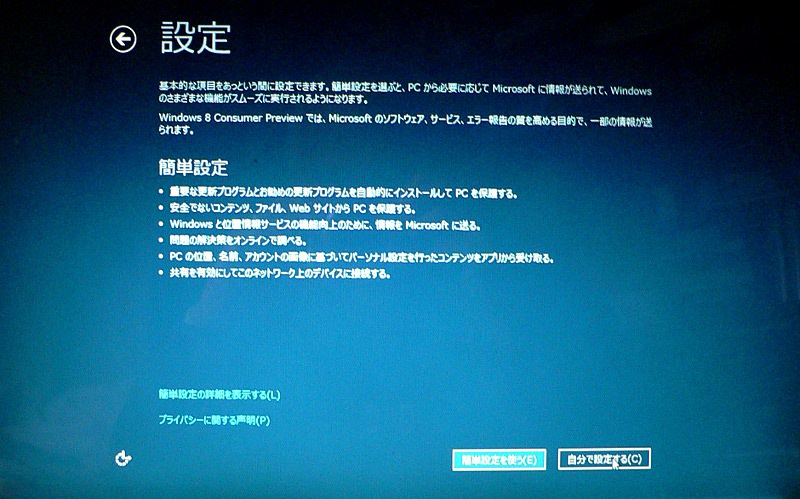
ユーザー名、パスワードの設定。以前のようにパスワードなしもOKのようだ。

有名なMetroスタイルのスタート画面!!。操作感覚は、スマホやLinuxのgnome3に近い。画面の上下左右の端にマウスを移動すると、色々メニューが出る。ちなみに、終了するときは、画面右下または右上にマウスを移動。移動するとメニューが表示される。
シャットダウンは「設定」メニューから。これもなんだかgnome3と同じ感覚!!
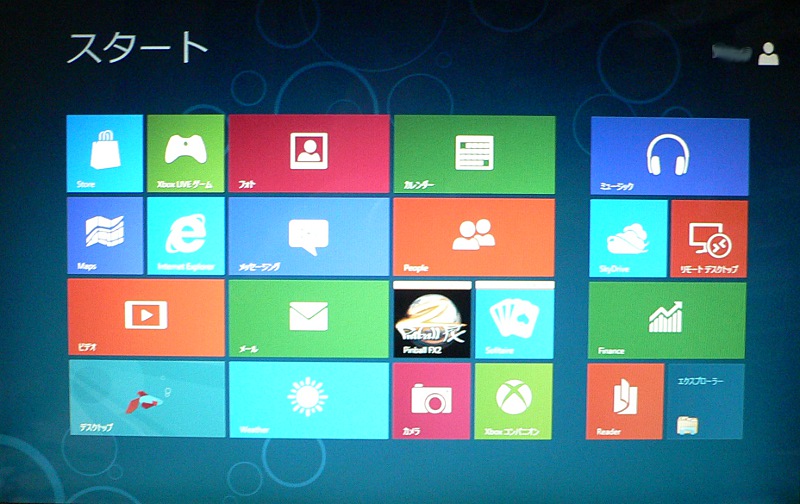
左下の「デスクトップ」をクリックすると、以前のWin7風のデスクトップ画面に。

Win7風にデスクトップを設定してみた。操作感覚はWin7と同じ。ただ、左下のスタートボタンはない。左下から、スタート画面に戻ることとなる。
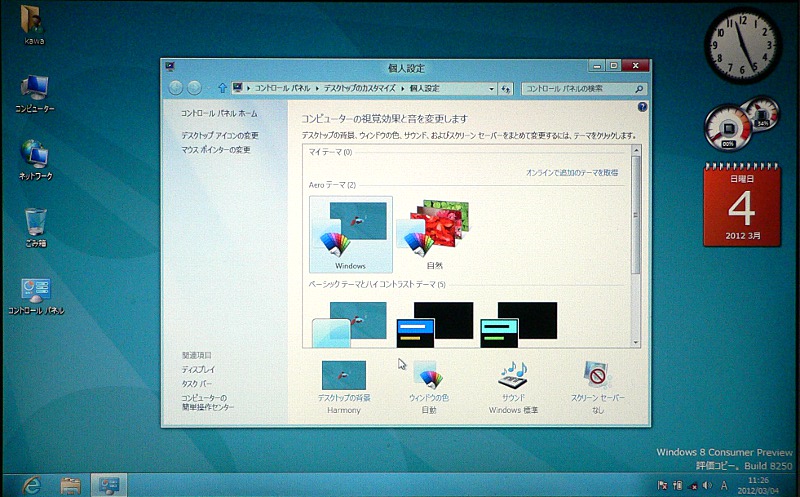
今回32bit版を入れたので、互換性は高いようだ。
クリーンインストールなので、当たっていないドライバもある。これは今から色々ためしてみよう。